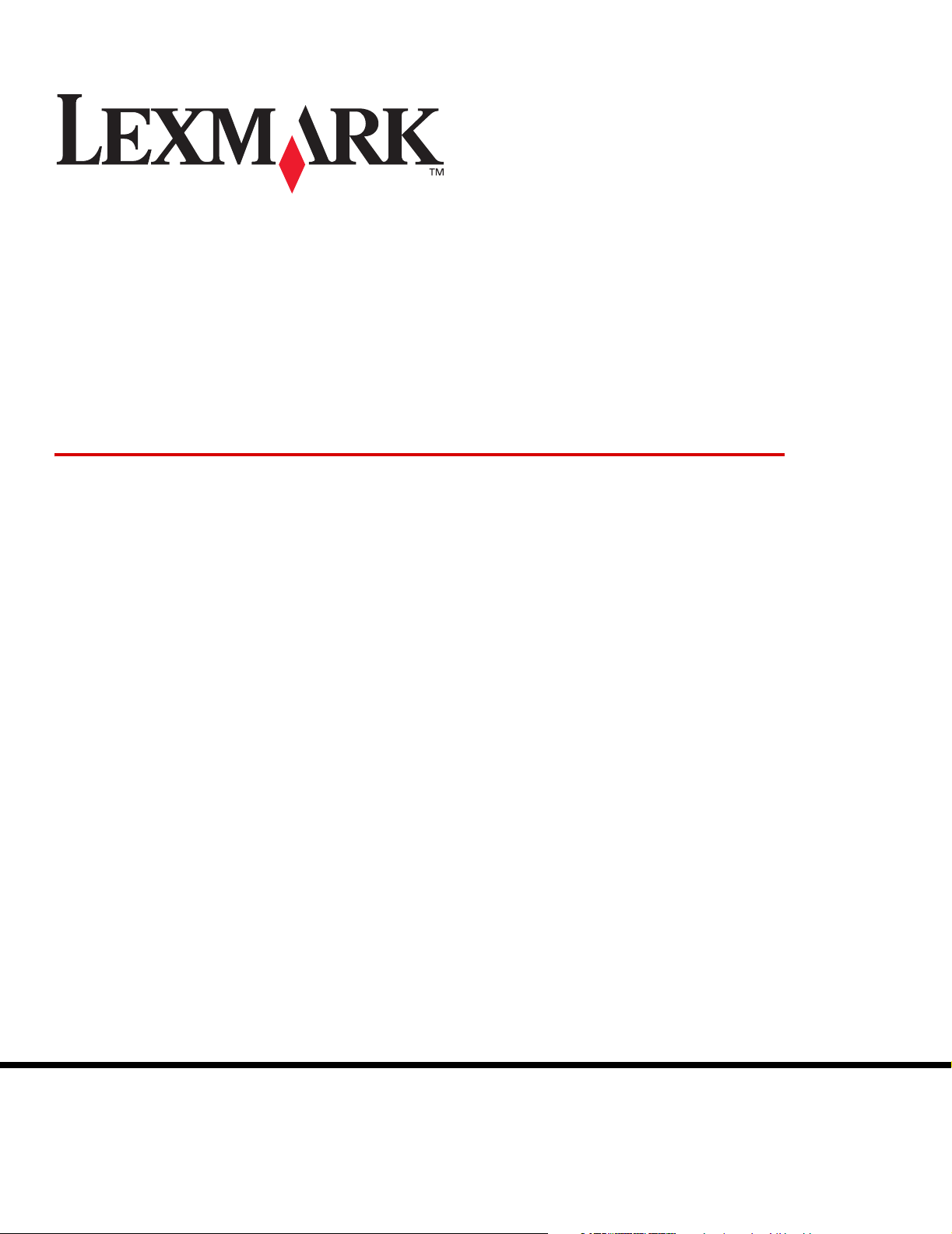
Benutzerhandbuch zum
Konfigurieren von Scanzielen und
Wartungsmeldungen für die
Produktfamilie X500
Juli 2007
Lexmark und Lexmark mit der Raute sind in den USA und/oder anderen
Ländern eingetragene Marken von Lexmark International, Inc.
© 2007 Lexmark International, Inc.
Alle Rechte vorbehalten.
740 West New Circle Road
Lexington, Kentucky 40550
www.lexmark.com
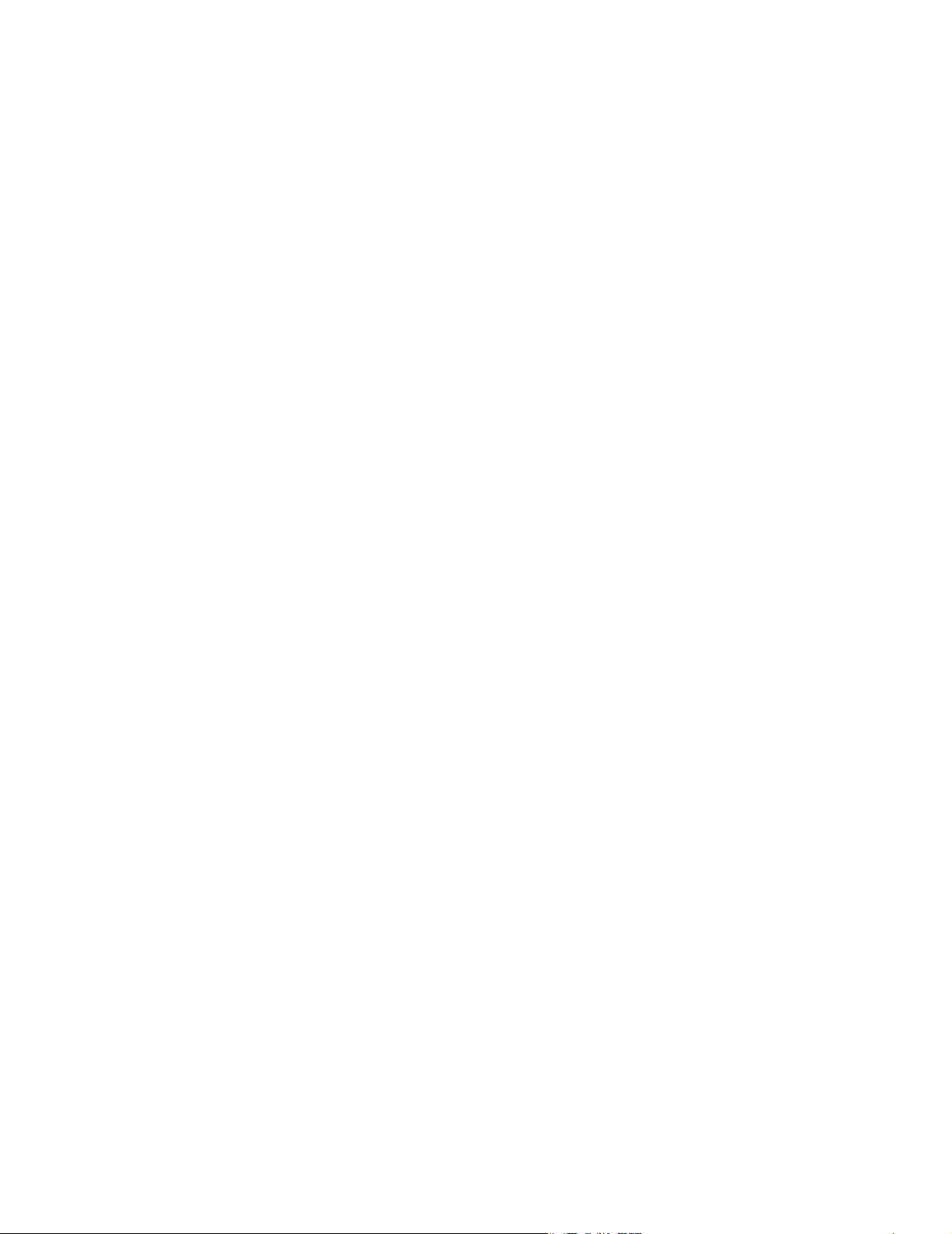
Produktname:
Lexmark X500n
Produktname:
Lexmark X502n
Gerätetyp:
7100
Modell(e):
010
110
Edition: Juli 2007
Der folgende Abschnitt gilt nicht für Länder, in denen die nachstehenden Bestimmungen nicht mit dem geltenden Recht vereinbar
sind: LEXMARK INTERNATIONAL, INC. ÜBERNIMMT FÜR DIE VORLIEGENDE DOKUMENTATION KEINERLEI GEWÄHRLEISTUNG
IRGENDWELCHER ART, WEDER AUSDRÜCKLICH NOCH STILLSCHWEIGEND, EINSCHLIESSLICH, JEDOCH NICHT
AUSSCHLIESSLICH DER STILLSCHWEIGENDEN GEWÄHRLEISTUNG FÜR DIE HANDELSÜBLICHKEIT ODER DIE EIGNUNG FÜR
EINEN BESTIMMTEN ZWECK. In einigen Ländern ist der Haftungsausschluss für ausdrückliche oder stillschweigende Gewährleistungen
bei bestimmten Transaktionen nicht erlaubt. Daher trifft die vorliegende Erklärung für Sie möglicherweise nicht zu.
Diese Dokumentation weist unter Umständen technische Ungenauigkeiten oder typographische Fehler auf. An den hierin enthaltenen
Informationen werden in regelmäßigen Abständen Änderungen vorgenommen, die in spätere Versionen eingearbeitet werden.
Verbesserungen oder Änderungen an den beschriebenen Produkten oder Programmen können jederzeit vorgenommen werden.
Auf der folgenden Website erhalten Sie technische Unterstützung für Produkte von Lexmark: support.lexmark.com.
Auf der folgenden Website erhalten Sie Informationen zu Verbrauchsmaterialien und Downloads: www.lexmark.com.
Wenn Sie nicht über einen Internetzugang verfügen, können Sie Lexmark auch auf dem Postweg kontaktieren:
Lexmark International, Inc.
Bldg 004-2/CSC
740 New Circle Road NW
Lexington, KY 40550
In dieser Dokumentation enthaltene Verweise auf Produkte, Programme oder Dienstleistungen bedeuten nicht, dass der Hersteller diese in
allen Ländern anbietet, auf deren Markt er aktiv ist. Verweise auf Produkte, Programme und Dienstleistungen bedeuten auch nicht, dass
nur die aufgeführten Produkte, Programme oder Dienstleistungen genutzt werden dürfen. Jegliche gleichwertigen Produkte, Programme
oder Dienstleistungen, durch deren Verwendung keine geistigen Eigentumsrechte verletzt werden, können stattdessen genutzt werden. Die
Bewertung und Überprüfung des Betriebs mit anderen als den vom Hersteller ausdrücklich genannten Produkten, Programmen oder
Dienstleistungen durch den Benutzer erfolgt auf eigene Verantwortung.
© 2007 Lexmark International, Inc.
Alle Rechte vorbehalten.
RECHTE DER REGIERUNG DER VEREINIGTEN STAATEN VON AMERIKA
Bei der im Rahmen dieses Vertrags bereitgestellten Software sowie der zugehörigen Dokumentation handelt es sich um kommerzielle
Computersoftware und -dokumentation, deren Entwicklung ausschließlich durch private Mittel finanziert wurde.
2
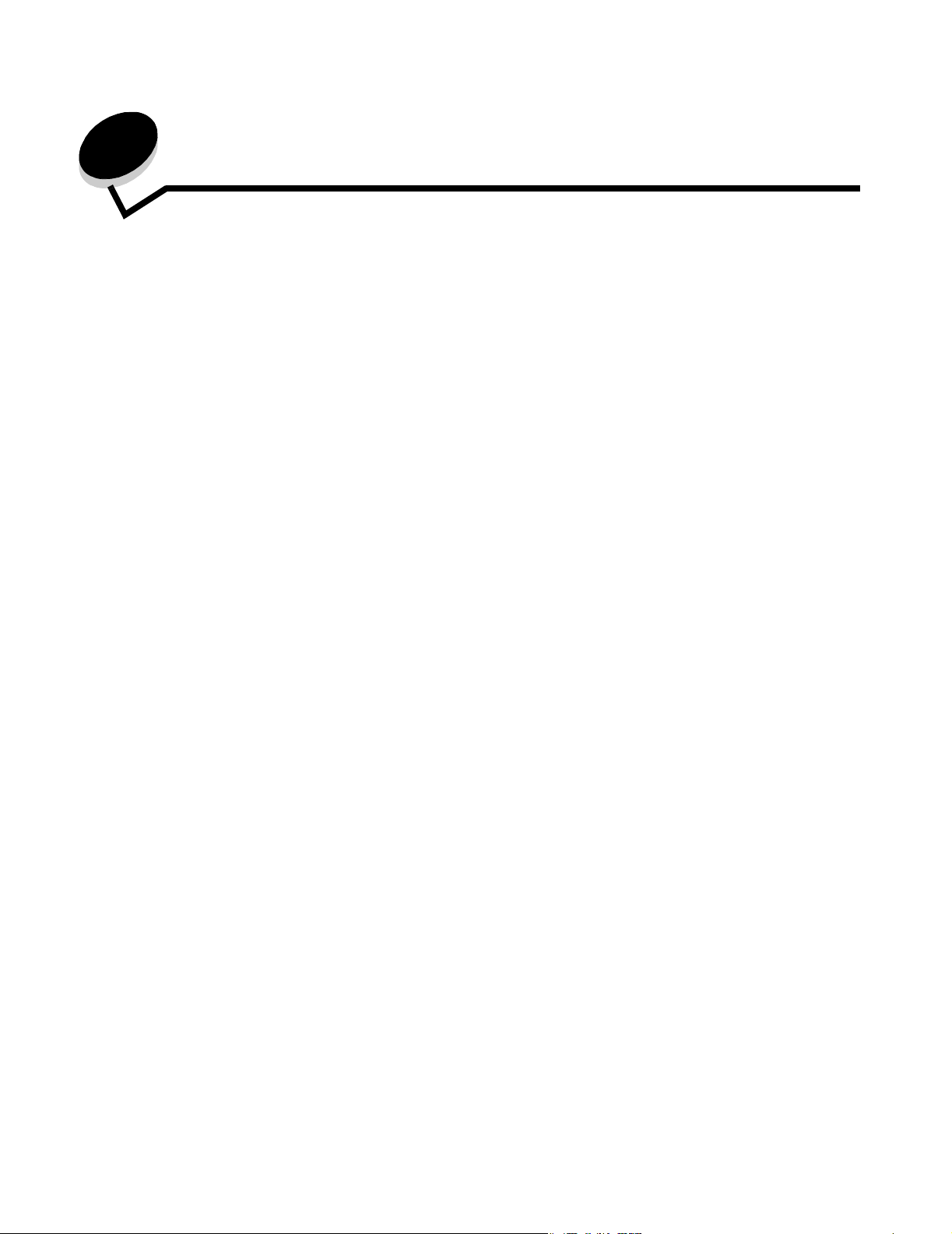
Inhalt
Kapitel 1: Überblick ............................................................................................................4
Kapitel 2: Scannen an E-Mail ............................................................................................. 6
E-Mails – Beispiele .......................................................................................................................................... 7
Kapitel 3: Scannen an FTP ................................................................................................. 8
Kapitel 4: Scannen an einen Computer .......................................................................... 10
Freigeben eines Ordners in Windows XP ...................................................................................................... 10
Einrichten von "Scannen an PC" auf dem Embedded Web Server ...............................................................11
Kapitel 5: Einrichten von Faxwahleinstellungen ........................................................... 13
Kapitel 6: Einrichten von Wartungsmeldungen ............................................................. 15
Wartungsmeldung – Beispiel .........................................................................................................................16
Kapitel 7: Konfigurieren von SMTP ................................................................................. 17
3
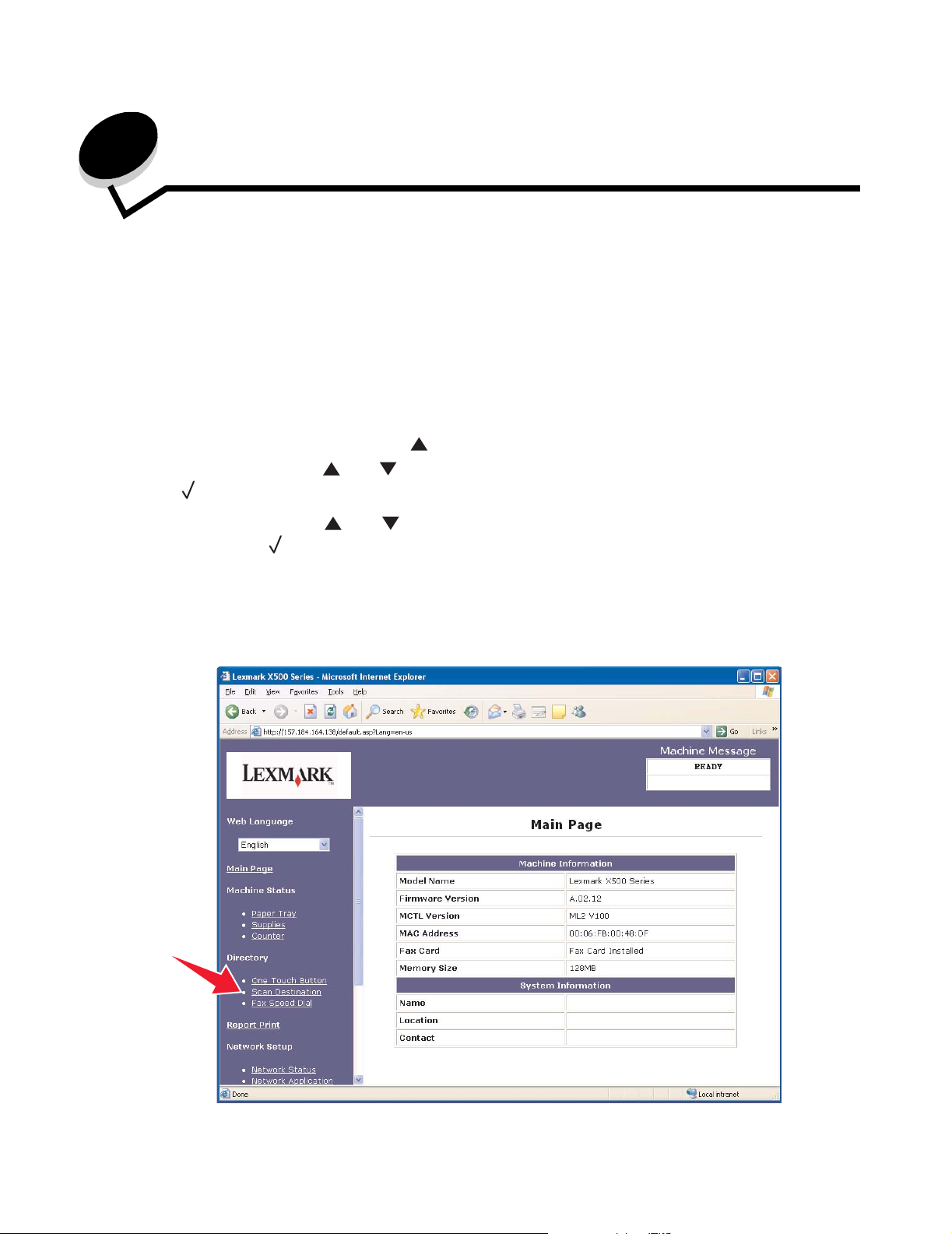
1
Überblick
Sämtliche in diesem Handbuch beschriebenen Funktionen müssen über den Embedded Web Server eingerichtet werden.
So können Sie auf den Embedded Web Server zugreifen:
1 Öffnen Sie einen Web-Browser.
2 Geben Sie in die Adressleiste die IP-Adresse des Netzwerkdruckers bzw. Druckerservers ein und drücken Sie
dann die Eingabetaste.
Wenn Ihnen die IP-Adresse des Druckers nicht bekannt ist, können Sie diese bestimmen, indem Sie eine
Konfigurationsseite vom Drucker drucken. So drucken Sie die Konfigurationsseite:
1 Vergewissern Sie sich, dass der Drucker eingeschaltet ist und der Status Bereit angezeigt wird.
2 Drücken Sie an der Bedienerkonsole auf .
3 Drücken Sie mehrmals auf oder , bis die Option Berichtdruck angezeigt wird. Drücken Sie anschließend
auf .
4 Drücken Sie mehrmals auf oder , bis die Option Ko nfigurationsseite angezeigt wird. Drücken Sie
anschließend auf .
Nach dem Drucken der Konfigurationsseite wird erneut Bereit angezeigt. Die IP-Adresse finden Sie rechts auf der ersten
Seite.
Wenn Sie die eingebettete Website geöffnet haben, wählen Sie links auf der Seite aus dem Menü Verzeichnis die Option
Scanziel aus, um ein neues Scanziel einzurichten.
Überblick
4
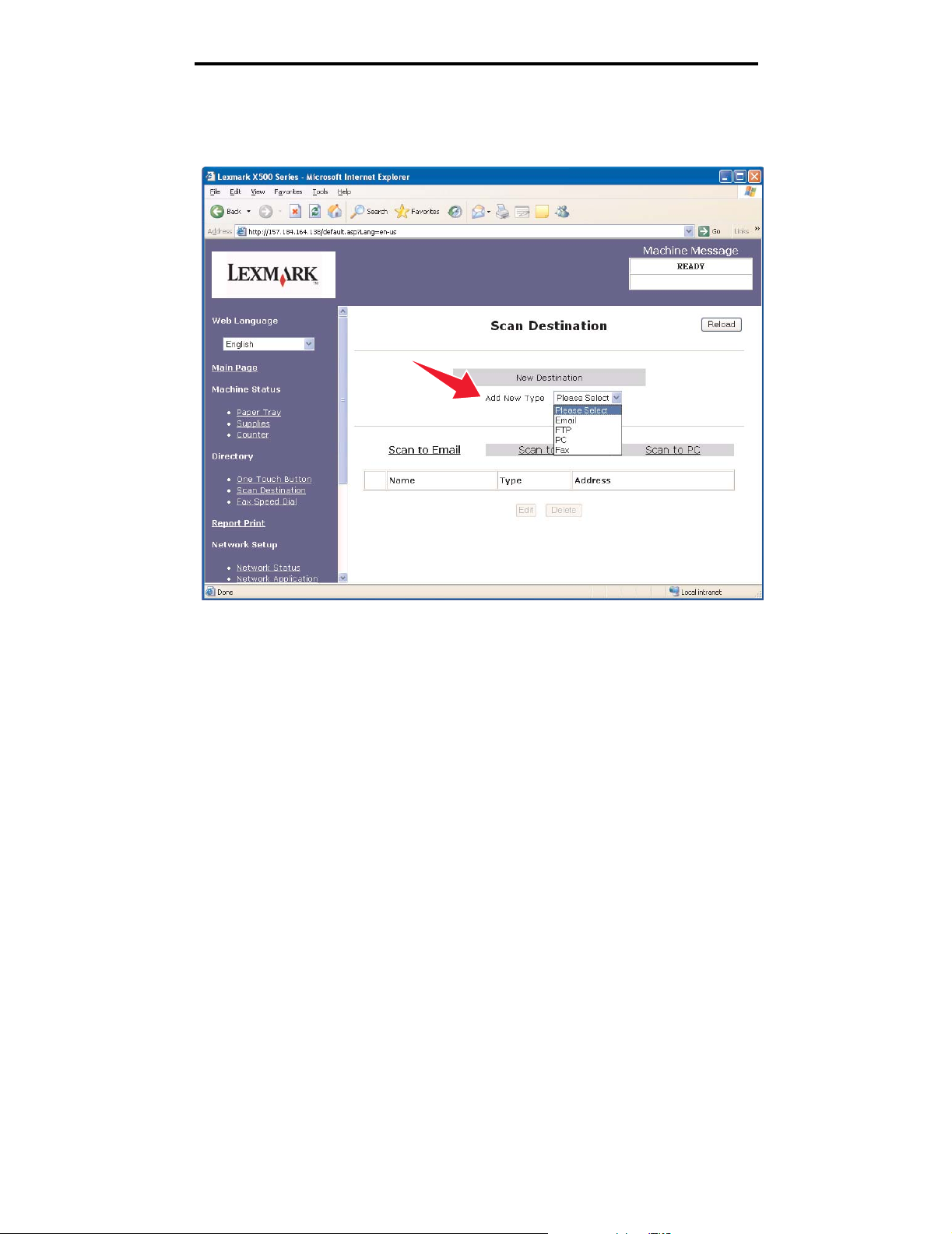
Überblick
Wählen Sie unter Neues Ziel das Dropdown-Menü Neuen Typ hinzufügen aus. Wählen Sie aus, welchen Typ von
Scanziel hinzugefügt werden soll und lesen Sie im entsprechenden Abschnitt dieses Handbuchs weitere Anweisungen.
Informationen zum Einrichten von Wartungsmeldungen und SMTP-Einstellungen finden Sie unter Einrichten von
Wartungsmeldungen auf Seite 15 und Konfigurieren von SMTP auf Seite 17.
Überblick
5
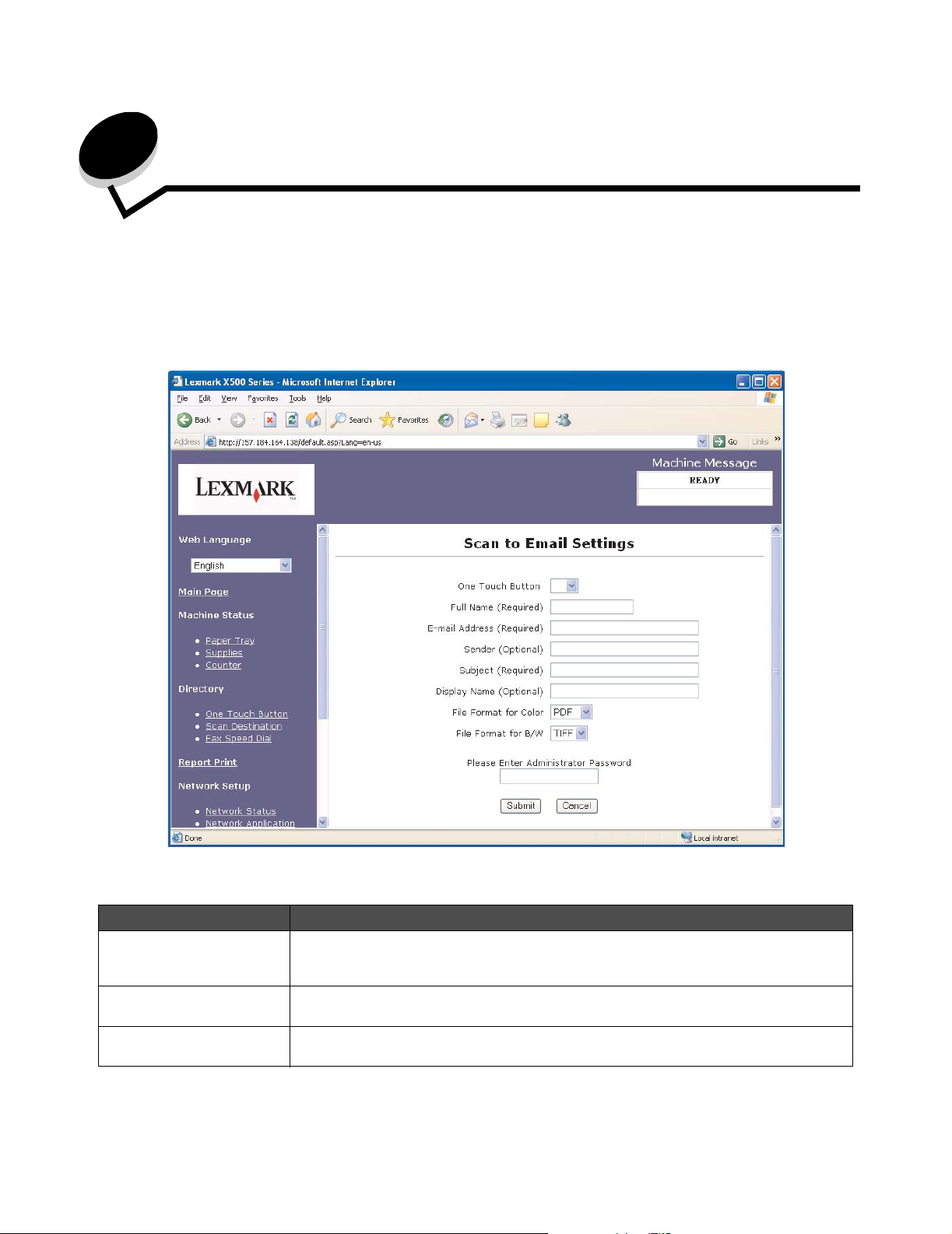
2
Scannen an E-Mail
Hinweis: SMTP muss für die Verwendung dieser Funktion konfiguriert sein. Weitere Informationen finden Sie
unter Konfigurieren von SMTP auf Seite 17.
Nachdem im Dropdown-Menü Neuen Typ hinzufügen die Option E-Mail ausgewählt wurde, müssen die folgenden
Informationen eingegeben werden:
Feld Beschreibung
Kurzwahltaste Wählen Sie eine Nummer zwischen 1 und 20 aus der Liste aus. Die ausgewählte
Vollständiger Name
(Erforderlich)
E-Mail-Adresse
(Erforderlich)
Nummer entspricht von nun an der Taste auf dem Drucker, die Sie für den Zugriff auf
diesen Empfänger drücken müssen.
Der Name, der bei Auswahl dieses Empfängers auf dem Anzeigefeld des Druckers
angezeigt wird
Hier geben Sie die E-Mail-Adresse des Empfängers ein.
Scannen an E-Mail
6
